记忆盒子
把记忆装进灰色的盒子,封装起来,那年那月,重新拾起。

url rewrite重写模块使用教程【两种使用方法】
作者:Kaka 时间:2017-8-8 9:41:14 浏览: 评论:0
上篇博文介绍了《win7/win8(IIS7.5) 安装url rewrite重写模块》,安装完毕就可以使用了,不过对于初用者来说,需要摸索一番才懂使用,为了初学者更快地掌握,本文将详细介绍url rewrite重写模块的使用方法。
一、通过导入重写规则的方法设置url rewrite重写
1、打开IIS,点击一下要设置的网站名称,这时看到右边区域的“URL 重写”图标。
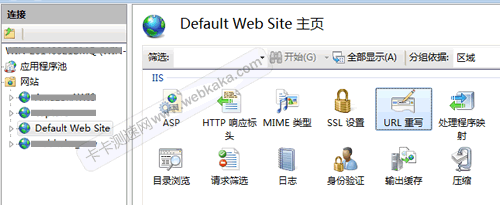
图一:选中要设置的网站
2、双击图一的“URL 重写”图标,打开URL 重写操作界面。
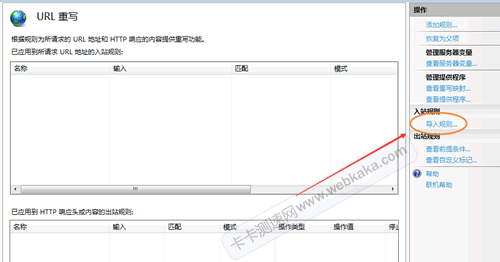
图二:URL 重写操作界面
3、在图二(URL 重写操作界面)里点击右侧的“导入规则”,然后进入“导入 mod_rewrite 规则”界面。
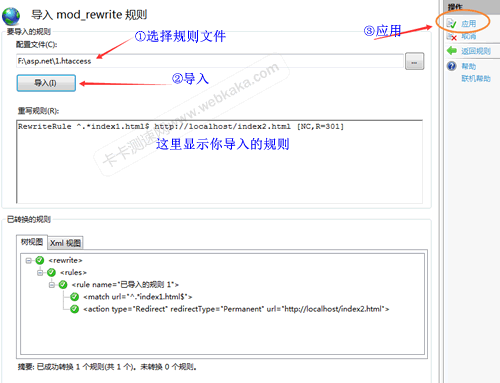
图三:导入 mod_rewrite 规则 界面
4、在图三所示的“导入 mod_rewrite 规则” 界面里,先选择写着重写规则的htaccess文件,然后点击“导入”按钮,最后点击“应用”。
注意,htaccess文件只需保留重写规则(RewriteRule)的语句即可,如:
RewriteRule ^.*index1.html$ http://localhost/index2.html [NC,R=301]
无需其他不相干的语句,如:
RewriteEngine On
RewriteCompatibility2 On
RepeatLimit 32
RewriteBase
导入后,无需重启IIS,url rewrite重写规则就立即生效了。
二、直接添加url rewrite重写规则
1、在 “URL 重写”界面,点击右侧的“添加规则”。
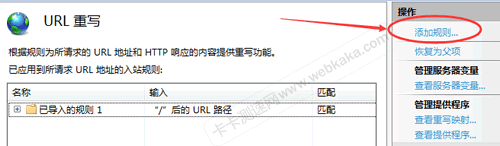
图四:点击“添加规则”
2、在“添加规则”界面双击“空白规则”。
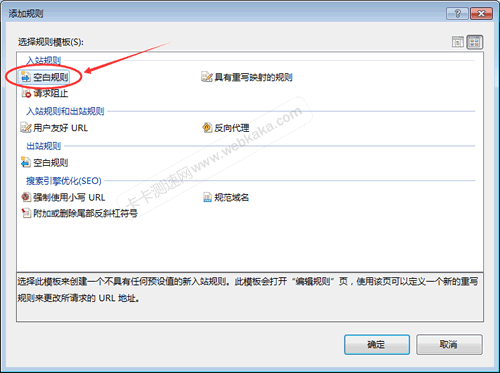
图五:双击“空白规则”
3、上一步双击“空白规则”后,进入“编辑入站规则”界面。
下面是一个填写范例,对应的重写规则语句是(注:名称是导入规则时自动生成的,我们手动添加时可以随意填写):
RewriteRule ^.*index1.html$ http://localhost/index2.html [NC,R=301]
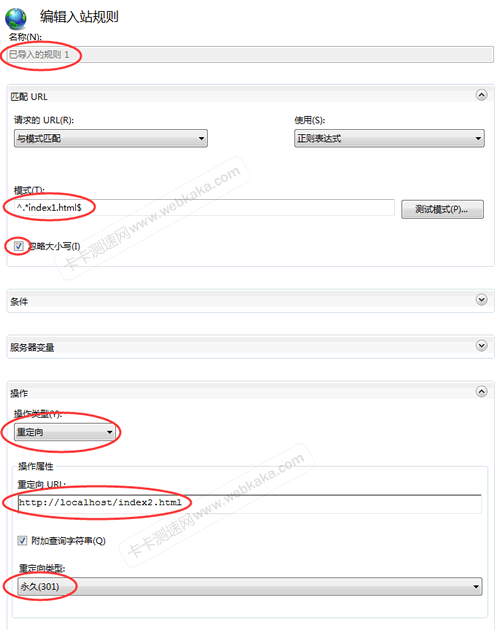
图六:编辑入站规则
4、完成后不要忘了点击右侧的“应用”,以使设置生效。
标签: url_rewrite
- 扩展阅读
☉win7/win8(IIS7.5) 安装url rewrite重写模块【 附下载地址】 (2017-8-3 17:51:27)
◎欢迎参与讨论,请在这里发表您的看法、交流您的观点。
Search
SEO专题
热门文章
- [06/07]win7管理模板“进行解析时遇到错误”的解决方法
- [11/24]Font Awesome图标在IE浏览器不显示的解决方法
- [11/22]Font Awesome content代码汇总,共246个
- [11/01]Apache设置浏览器缓存
- [06/07]zblog和dedecms FCKeditor编辑器IE11不显示的解决方法
- [09/30]360公共库关闭,fonts调用链接可改为googleapi的
- [09/29]启动防火墙后远程自动断开的处理方法
- [03/21]WordPress速度慢?瞬间提速3倍的方法
- [11/01]安装Apache选择8080端口,安装完毕启动Apache失败的原因
- [06/06]卡卡网站速度诊断新增移动设备打开诊断功能
最近发表
- [08/15]错误原因:没有权限,对象关闭时,不允许操作 ADODB.Connection
- [06/13]修改注册表解决:“正在启动windows”卡住进不去
- [02/08]SCSS编译为CSS最好用的在线工具
- [09/23]win2012 asp上传最大附件限制,只需这样设,不用关闭重启IIS
- [08/24]IIS6/IIS7/IIS7.5/IIS8.0/IIS10.0设置全站或目录禁止执行脚本
- [06/27]还要添加入站规则,windows2008/2012修改远程端口号
- [05/05]卡卡网Ping工具改版,新增丢包率(Loss)、抖动(Jitter)等功能
- [04/18]WebKaka卡卡网站测速改版,功能更强大,内容更丰富
- [04/07]卡卡网路由追踪(网页版)新增IP ASN信息
- [03/24]【详解】localhost 和 127.0.0.1 的区别
- [02/14]彻底屏蔽FF新鲜事弹窗
- [01/26]Firefox火狐浏览器自带截图工具:可以滚动网页选取截图区域
- [01/19]设置IIS7 http重定向到https【图文教程】
- [09/16]Win10 IIS 10.0 配置支持PHP详细教程
- [08/30]Font Awesome V5 1000个图标及对应编码【含库文件下载】
最新评论及回复
最近留言
网站分类
Powered By Z-Blog 1.8 Walle Build 91204 Designed by Han'space
Copyright @2009-2025 All Rights Reserved. 粤ICP备14028160号-1

Copyright @2009-2025 All Rights Reserved.
